Apple Clips uygulaması, iOS için son derece zengin ve donanımlı bir video düzenleme yazılımıdır. 6 Nisan 2017 tarihinde ücretsiz olarak iOS App Store'da yayınlandı. Apple Clips uygulaması, video klipleri ve hareketsiz görüntüleri filtreleyerek grafikler ve sesle birleştirmenize olanak tanır. Sosyal medya için videoları hızlı bir şekilde bir araya getirmenize yardımcı olarak şekilde tasarlanmıştır. Ancak uygulama sosyal medyada basit videolar oluşturmanızın yanı sıra kompleks video prodüksiyonları yapmanıza da olanak sağlayacak şekilde tasarlanmıştır. Apple bu yazılımı, "metin, efektler, grafikler ve daha fazlasıyla eğlenceli videolar yapmak ve paylaşmak için bir uygulama" olarak tanımlıyor.
Apple Clips Uygulamasını Tanıyalım
Uygulamayı başlattıktan sonra karşılaşacağınız ilk şey ön kamera görüntüsünü olacaktır. Uygulama, kullanıcının kırmızı bir kayıt düğmesine dokunarak yeni bir klip oluşturmasına veya cihazın fotoğraf kitaplığındaki fotoğrafları veya videoları kullanmasına olanak tanır. Bir klip kaydettiğinizde, ekranın alt kısmında gösterilen proje zaman çizelgesine eklenebilirsiniz. Projelerinizi sosyal medya platformlarında paylaşabilir, ayrıca projeye filtreler ve efektler ekleyebilirsiniz.
İlginizi Çekebilir: Apple Watch Nasıl Kullanılır? Ne İşe Yarar?
Clips’te Video Nasıl Kaydedilir?
İlk projenizi oluşturmak için iOS cihazınızda Clips uygulamasını açın. Ekranın sol üst köşesinde yer alan Projeler'e ve ardından Yeni Oluştur'a dokunun. Ekranın sağ üst köşesindeki En Boy Oranını Ayarla simgesine dokunarak istediğiniz oranı; 16:9, 4:3 veya Kare'yi seçebilirsiniz. Kaydetmek istediğiniz klibe göre, kamera seçme düğmesini ön veya arka yüze doğru ayarlayın. Video kaydetmek için kırmızı Kayıt düğmesine dokunun ve basılı tutun. Durdurmak istediğinizde basılı tuttuğunuz kısımdan elinizi çekmeniz yeterli olacaktır. Kaydet düğmesini basılı tutmak istemiyorsanız, kilitlemek için yukarı kaydırın ve durdurmak istediğiniz zaman kaydı durdur düğmesine dokunun. Kaydettiğiniz projeyi izlemek için ekranın alt kısmındaki zaman çizelgesinde Oynat düğmesine dokunun. Bu şekilde kaydettiğiniz klipleri sırasıyla görüyor olacaksınız. Burada dikkat etmeniz gereken nokta, uygulamanın aynı anda yalnızca tek bir projenin açık olmasına olanak tanımasıdır.
İlginizi Çekebilir: iPhone’larda Neden SD Kart Yok?
Klip Projeniz İçin Fotoğraflar Nasıl Çekilir?
Apple Clips uygulaması, projenize çektiğiniz fotoğrafları ekleme şansı sunar. Görüntü ekranda görünene kadar Deklanşör simgesine dokunun ve basılı tutun. Görüntüyü atmak için sol üst köşedeki X'e dokunun veya seçilen fotoğrafı zaman çizelgenize eklemek için Kaydet'e dokunup basılı tutun. Fotoğraf modundan çıkmak için X'e tekrar dokunun. Klip Kaydı özelliğiyle projenize video ve fotoğrafları galeriniz üzerinden ekleyebilirsiniz. Yeni videolar ve fotoğraflar, önceki klipten sonra zaman çizelgesinde görünür. Kitaplığınızdaki mevcut fotoğrafları ise Kitaplık simgesine dokunarak kolaylıkla ekleyebilirsiniz. Galerinizde yer alan fotoğraflara veya videolara tıkladığınızda zaman çizelgenize ekleniyor olacaktır. Fotoğrafın veya videonun projenizde görünmesini istediğiniz süre zarfındaki halini çizelgenize eklemeniz mümkün. Örneğin projenizde 3 saniye kadar yer almasını istediğiniz fotoğrafa 3 saniye basarak bu süreyle çizelgenize ekleyebilirsiniz. Videolar içinse eklemek istediğiniz süre boyunca basılı tutun. Videonun basılı tuttuğunuz kadarlık kısmı çizelgenize eklenecektir.
Selfie Sahnesi Nedir? Kliplere Nasıl Eklenir?
Selfie Sahneleri, 360 derecelik bir deneyimde, ikonik bir filmden animasyonlu bir arka plana veya sahneye kendinizi kaptırmanızı sağlayan eğlenceli bir özelliktir. Özellik; TrueDepth kameradan yararlandığı için iPhone'lar için iPhone X ve sonrasında, diğer Apple ürünleri içinse 2018 veya sonrasındaki sürümlerde mevcuttur. Sağ alt köşedeki Efektler'e dokunduğunuzda sahneler simgesi karşınıza çıkacak burada beğendiğiniz bir sahneyi bulana kadar sahneler arasında dilediğinizce gezinebilirsiniz. Sahneyi seçtikten sonra iOS cihazınızı yüzünüzün önüne yerleştirin. Kayıt düğmesini görüntülemek için Sahne seçenekleri kutusunu aşağı kaydırın. Selfie Sahnesini kaydetmek ve proje zaman çizelgenize eklemek için Kaydet'e dokunun ve basılı tutun.
Clips'te oynamak için tonlarca eğlenceli efekt var. Bazı efektler projenizdeki herhangi bir fotoğrafa veya video klibe eklenebilir, bazıları ise canlı video kaydı içindir. Ayrıca projelerinize dilediğiniz gibi müzik ekleyebilirsiniz. Bunun yanı sıra kliplerinize metin ekleme ve bu metinlerin yazı tipi ve rengini belirlemekte tamamen özgürsünüz. Ayrıca çıkartmalar ekleyerek kliplerinizi görsel açıdan iyileştirebilme olanağına sahipsiniz. Çıkartmaların yanı sıra memojilerinizle projelerinizi kişiselleştirebilmeniz de mümkün.
Kliplerinizi dilediğinizce çoğaltabilir, silebilir ve çoğaltabilirsiniz. Ayrıca kliplerinizi sessize alıp videolarınızı kırpma özelliğiyle düzenleyebilirsiniz. Yarattığınız videoyu kaydetmek veya paylaşmak için Paylaş simgesine dokunup ardından AirDrop, metin, e-posta, YouTube ve daha fazlası gibi seçenekler arasından seçim yapabilir veya bir sosyal medya sitesinde paylaşabilirsiniz.
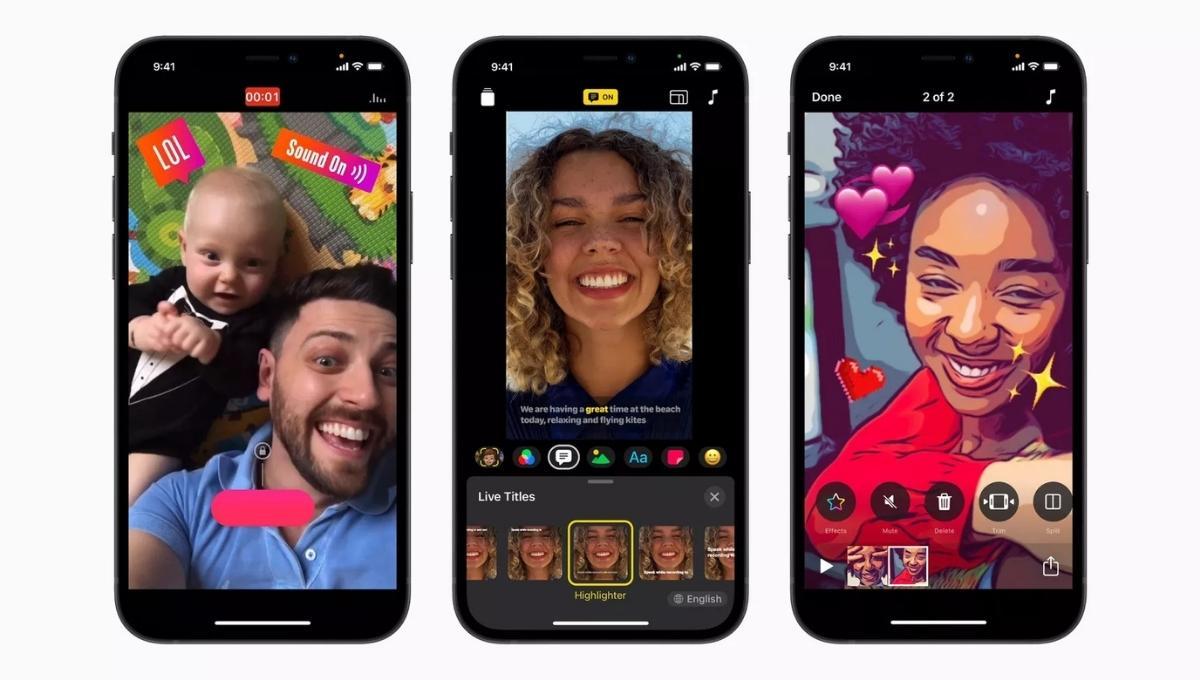
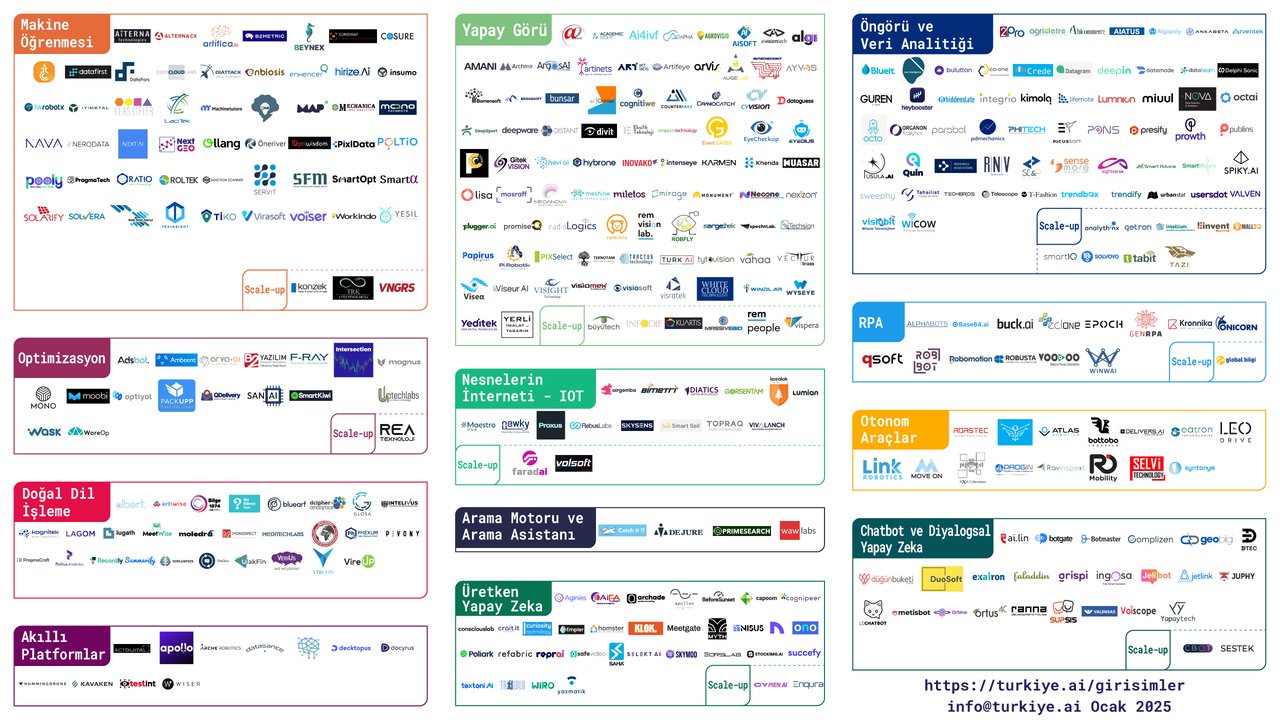


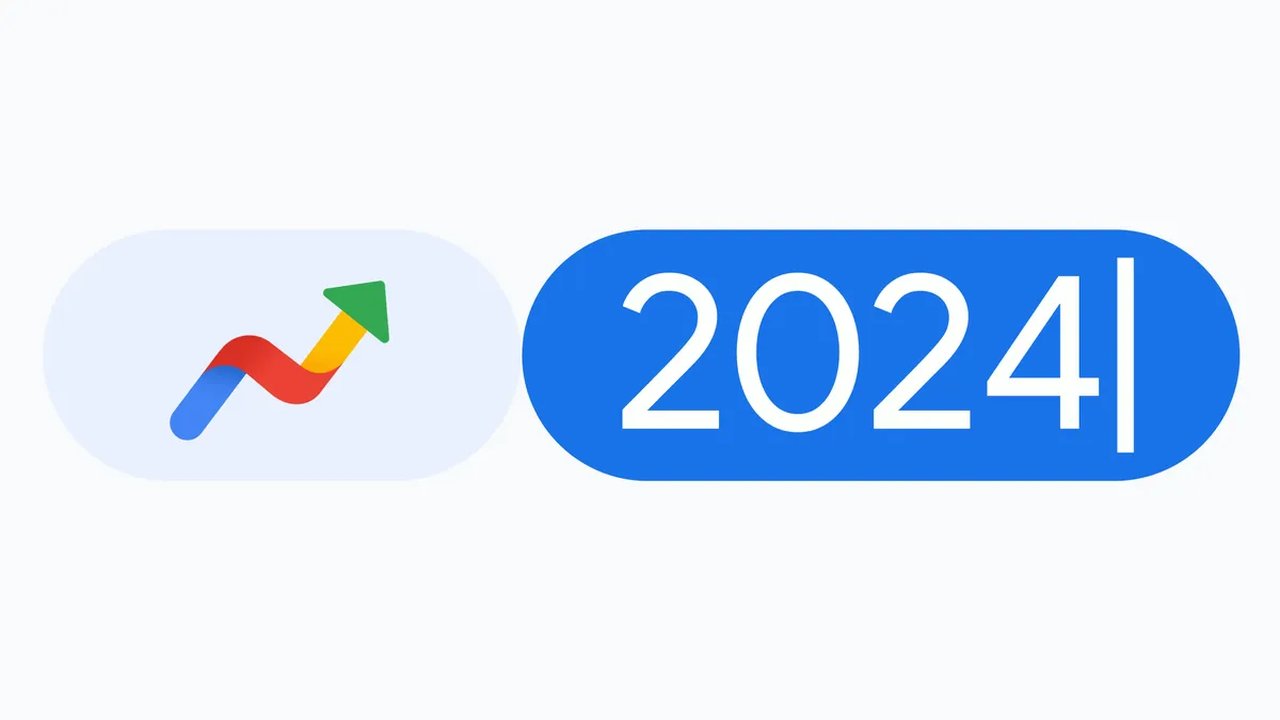
Bu habere henüz yorum yazılmamış, haydi ilk yorumu siz bırakın!...